Minecraft Launcher sidder fast ved forberedelse (4 måder at ordne) (09.14.25)
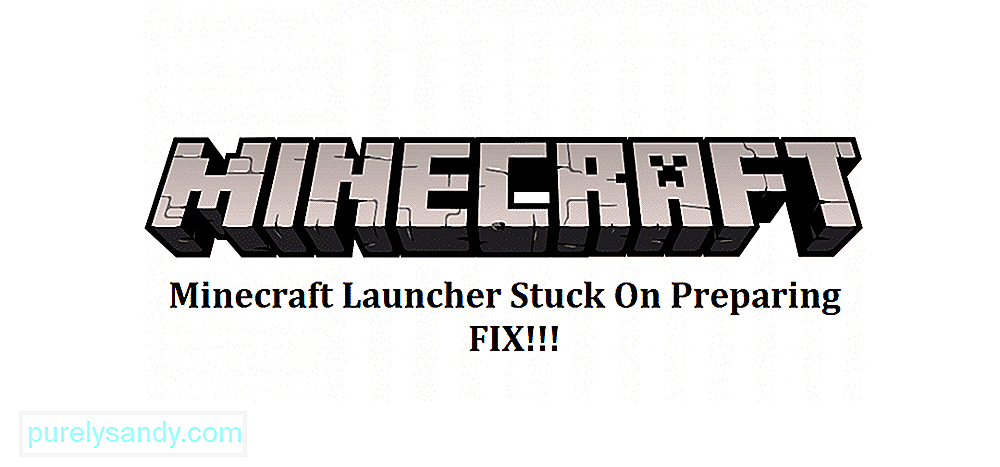 minecraft launcher sidder fast ved at forberede
minecraft launcher sidder fast ved at forberede Minecraft starter ikke nødvendigvis perfekt hver eneste gang. Spillere kan fra tid til anden støde på forskellige fejl, hvilket gør det umuligt at spille spillet, før de er løst. Der er flere forskellige typer af disse lanceringsproblemer. For eksempel får en lanceringsfejl launcheren til at forblive på 'Preparing' og forhindrer spillerne i at spille spillet.
Dette problem opstår, når spillerne prøver at starte Minecraft ved hjælp af spillets launcher. Launcheren viser fortsat ordet 'Preparing' og lancerer aldrig spillet. Dette betyder, at en spiller skal løse problemet, før de kan begynde at spille Minecraft igen. Dette problem er faktisk ikke noget for alvorligt og er lidt almindeligt. De fleste spillere var let i stand til at ordne det, og du vil være i stand til at gøre det samme, hvis du prøver disse løsninger.
Populære Minecraft-lektioner
Prøv at deaktivere eventuelle mods, du muligvis bruger, før du prøver at starte Minecraft igen. Nogle mods kan forårsage et par problemer med Minecraft, herunder lanceringsfejl, der forhindrer spillere i at spille spillet. Fjern bare de mods, du bruger fra din enhed, eller prøv at deaktivere dem. Dette skulle give launcheren mulighed for at fungere perfekt igen og skulle løse dit problem.
Bare spring til den næste løsning, hvis du ikke bruger nogen mods med Minecraft.
Startfejl kan også forårsages til baggrundsprogrammer, der forstyrrer dit spil. Det anbefales, at du prøver at starte Minecraft igen uden nogen applikationer, der kører i baggrunden. Du skal blot åbne task manager på din computer og vælge den mulighed, der giver dig mulighed for at afslutte alle processer. Når du har gjort dette, skal du prøve at bruge Minecraft-launcheren og kontrollere, om den fungerer.
Denne fejl skyldes ofte spillere, når de manipulerer med Minecraft-launcher-indstillingerne. Det anbefales, at du nulstiller alle de ændringer, du har foretaget i din Minecraft-launcher, da det er muligt, at du rodede med et par nøgleindstillinger. Ændring af disse indstillinger resulterer ofte i problemer med Minecraft-launcheren. Kør blot launcheren igen efter at have ændret alle launcher-indstillingerne til standard, og du skal kunne spille spillet igen.
Endelig, den mest almindelige årsag til problemet med 'fast ved forberedelse' er en forældet launcher. Brug af forældede løfteraketter kan resultere i flere forskellige problemer, hvorfor du skal opdatere din launcher så hurtigt som muligt. Minecraft-løfteraketter som MClauncher, TLauncher eller mere kan selvopdatere, men det kan dog være nødvendigt at brugere opdaterer dem manuelt til tider.
Regelmæssige opdateringer til disse løfteraketter frigives lejlighedsvis, hvorfor det er muligt, at du muligvis bruger en forældet version. Brug bare din browser til at kontrollere, om der er en ny version af din launcher tilgængelig, og installer den. Den officielle Minecraft-launcher opdateres normalt uden problemer. Dette betyder, at dette ikke burde være et problem for dig, hvis du bruger den officielle launcher.
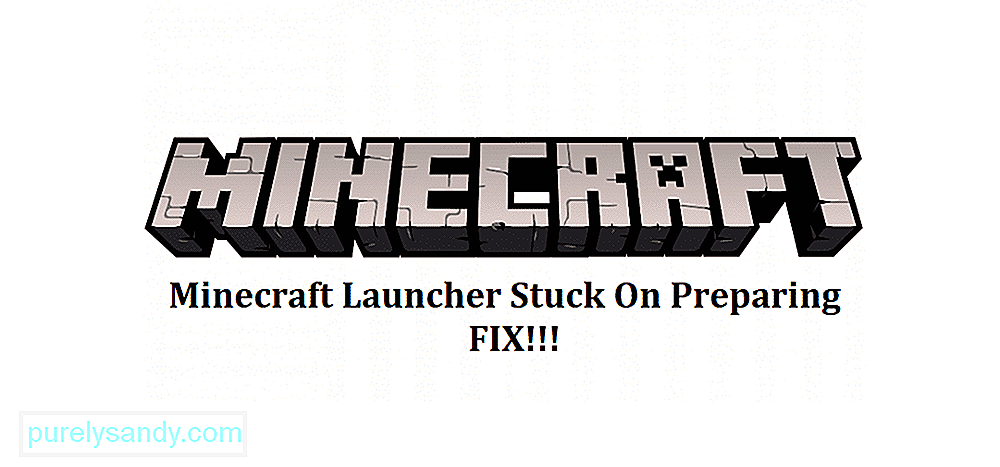
YouTube Video.: Minecraft Launcher sidder fast ved forberedelse (4 måder at ordne)
09, 2025

